1. 下载安装Anaconda和Pycharm
2. 借助Anaconda,配置一个子环境(仿照【深度强化学习在自动驾驶领域代码实践】p2:Q-learning理论和代码实践_哔哩哔哩_bilibili):conda create --name rl_carla37 python=3.7
3. 切换到rl_carla37环境下: conda activate rl_carla37,可以看到
![]()
4. 在该环境下安装gym:pip install gym==0.12.4
5. 打开Pycharm,创建新项目。其中Location是项目工程地址,配置python解释器为刚刚借助conda配置的子环境
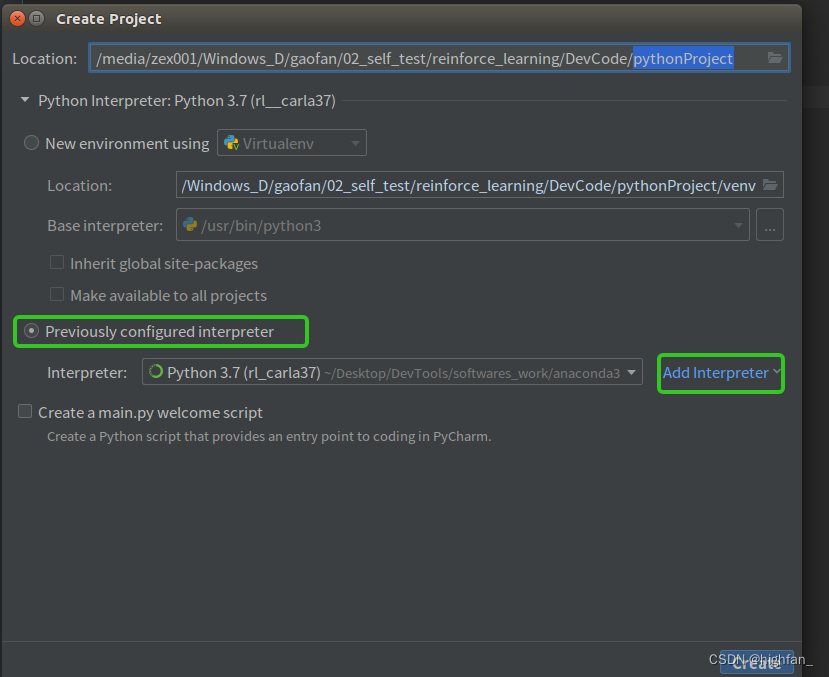
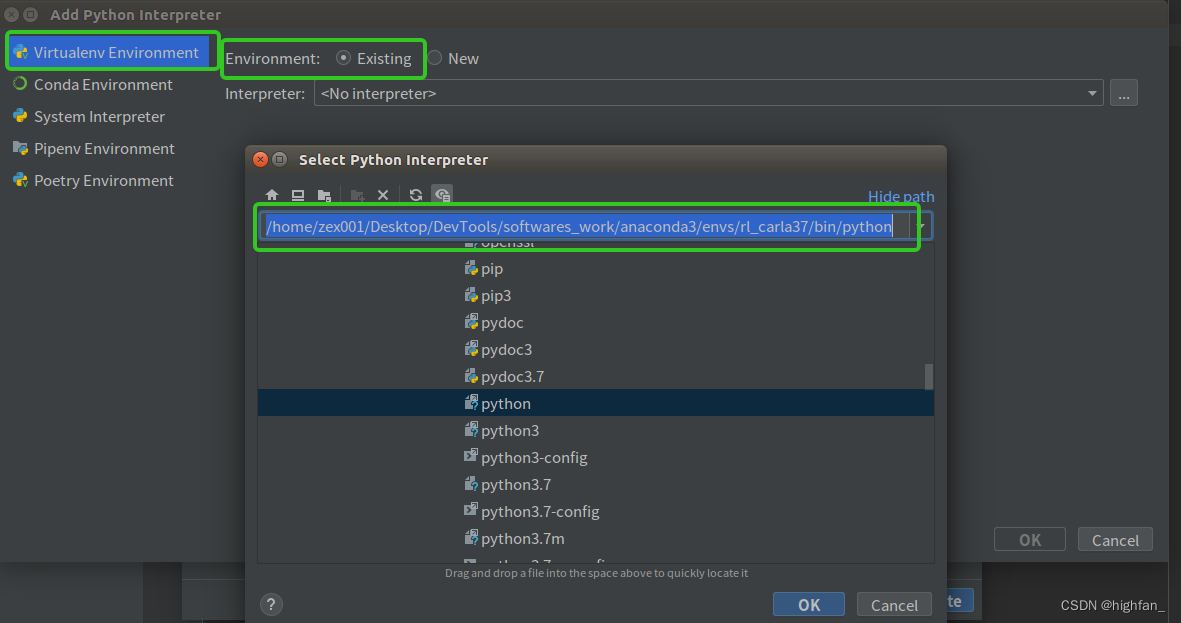






















 978
978











 被折叠的 条评论
为什么被折叠?
被折叠的 条评论
为什么被折叠?








